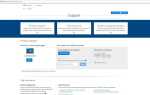Содержание
- 1 Этот «пароль изображения» относится и к Windows 8. Так что если у вас Windows 8 или Windows 10, вы можете использовать пароль для входа в систему.
- 1.1 1. Нажмите «Пуск» и нажмите «Настройки».
- 1.2 2. Нажмите «Аккаунты».
- 1.3 3. В левом боковом меню нажмите «Параметры входа», затем нажмите «Добавить» в разделе «Рисунок пароля» справа.
- 1.4 4. Откроется страница ввода пароля к изображению. Нажмите «Выбрать картинку».
- 1.5 5. Выберите свою собственную картинку. Нажмите «Использовать эту картинку» для подтверждения.
- 1.6 6. Вы можете использовать три различных жеста: круги, прямые линии и касания. Используйте эти жесты, чтобы создать собственный пароль для жеста на выбранном вами изображении. В этом случае мы три раза нарисовали круги вокруг маленького острова в центре изображения. После этого повторите это три раза для подтверждения.
- 1.7 7. По завершении нажмите «Готово» для выхода.
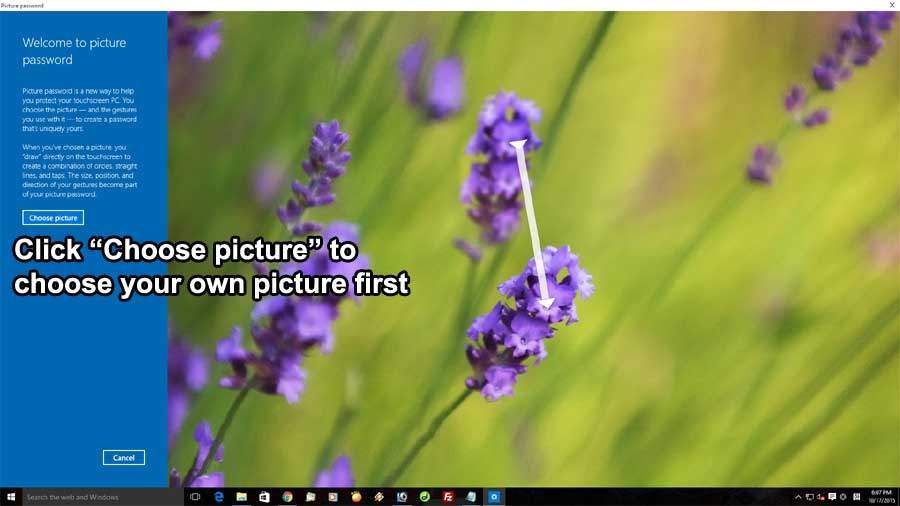
Новый метод входа «Picture Password» — для пользователей Windows 10 и Windows 8
Привет всем! Weather Погода здесь очень холодно. (Мы находимся в Канаде). Сегодняшний полезный совет касается пароля к картинке, который был введен в Windows 8. Если вы устали вводить пароль при каждом входе в Windows, почему бы вам не попробовать пароль к картинке? Мы считаем, что вместо ввода пароля этот шаблонный пароль будет легче запомнить. (мы знаем, что в наши дни у нас так много разных учетных записей, как электронная почта, форум, электронные покупки и т. д. Наши пароли легко забыть) Это безопасно, чем вводить пароль? Гм … Мы не уверены, но, по крайней мере, на данный момент это безопаснее, чем ввод пароля, потому что многие из хакерских утилит предназначены для нейтрализации системы ввода паролей, но, конечно, скоро хакеры создадут программы, которые также нейтрализуют пароль к картинке. Давайте узнаем, как это сделать!
Этот «пароль изображения» относится и к Windows 8. Так что если у вас Windows 8 или Windows 10, вы можете использовать пароль для входа в систему.
Мы подготовили простые инструкции на основе изображений, как всегда. You Вам будет довольно легко это сделать.
1. Нажмите «Пуск» и нажмите «Настройки».
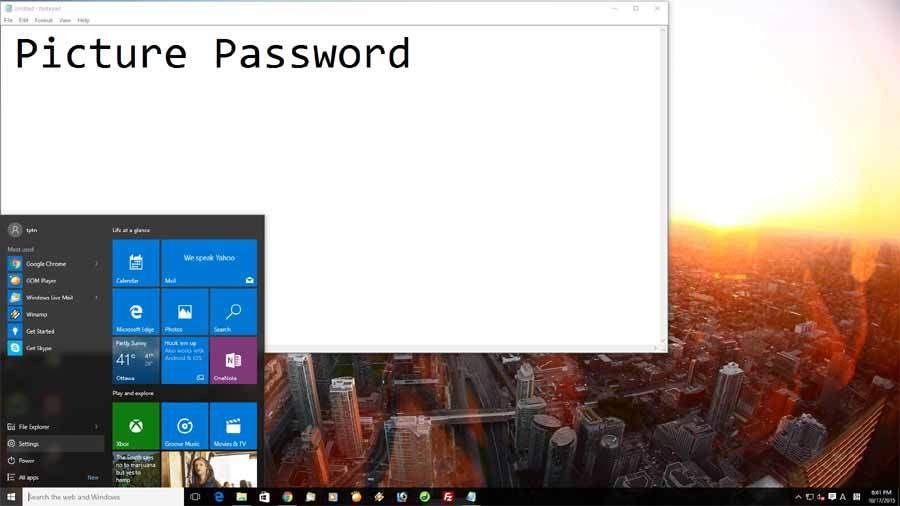
2. Нажмите «Аккаунты».
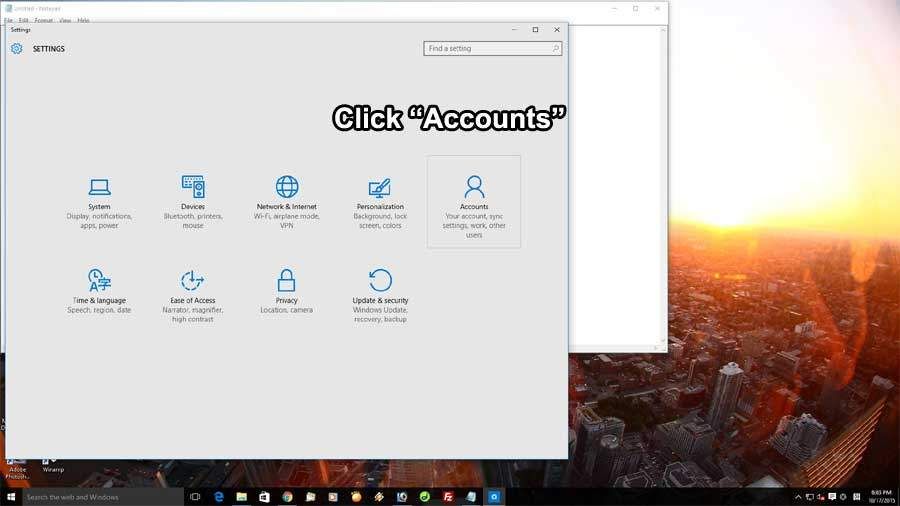
3. В левом боковом меню нажмите «Параметры входа», затем нажмите «Добавить» в разделе «Рисунок пароля» справа.
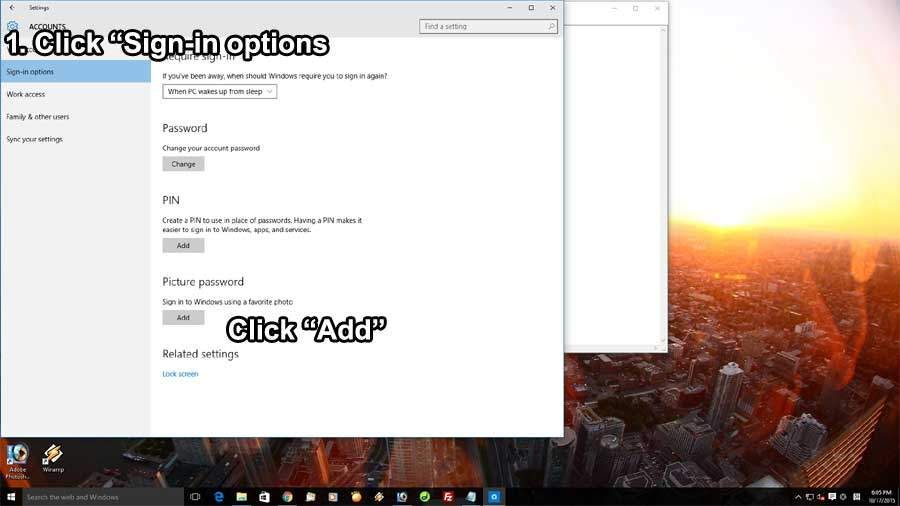
4. Откроется страница ввода пароля к изображению. Нажмите «Выбрать картинку».
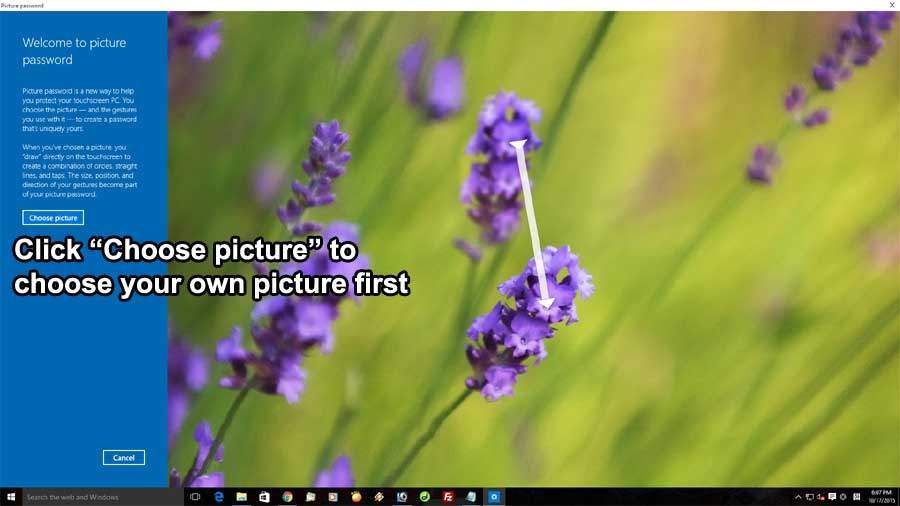
5. Выберите свою собственную картинку. Нажмите «Использовать эту картинку» для подтверждения.
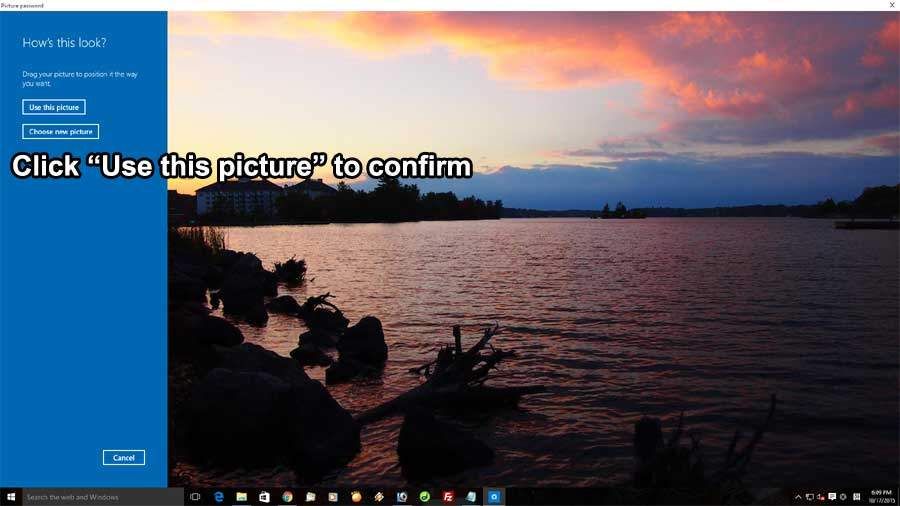
6. Вы можете использовать три различных жеста: круги, прямые линии и касания. Используйте эти жесты, чтобы создать собственный пароль для жеста на выбранном вами изображении. В этом случае мы три раза нарисовали круги вокруг маленького острова в центре изображения. После этого повторите это три раза для подтверждения.
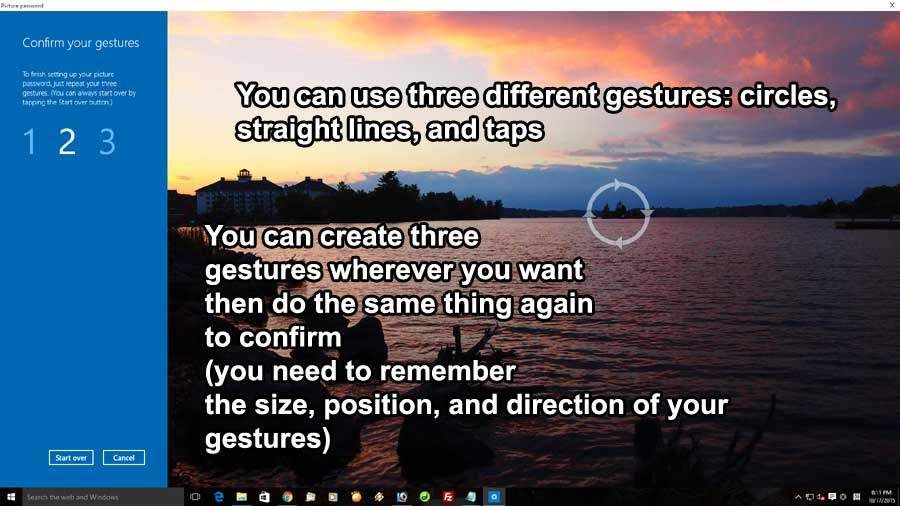
7. По завершении нажмите «Готово» для выхода.
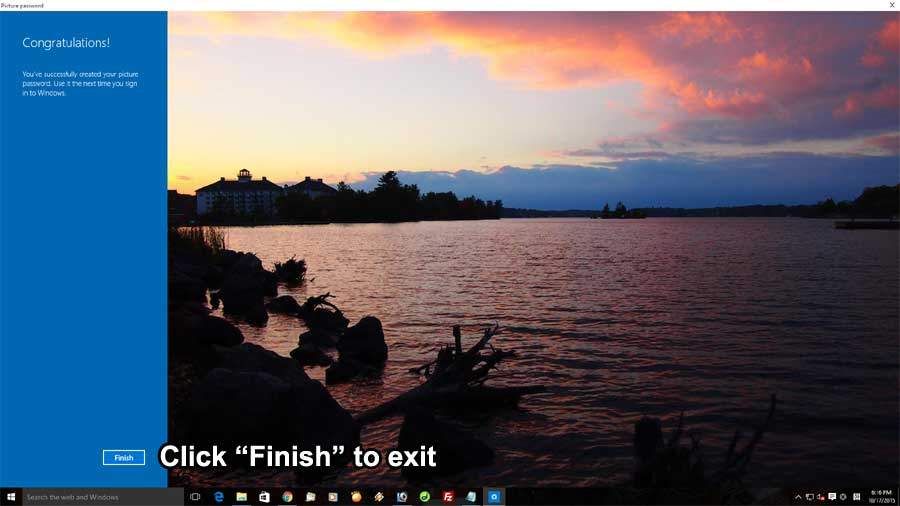
Ваш пароль для изображения теперь эффективен. Вы можете выйти из системы или перезагрузить компьютер, а также войти в систему, используя этот новый пароль для изображения. �� �� �� Спасибо!